リソースコンソール - ミューズ
ミューズは、予測タイピングのヒントを提供するリソース (統計データベース) です。
ミューズは次の作業や語句を推測し、ソーステキストと既に入力された翻訳から計算します。ある意味では、ミューズは統計的機械翻訳モジュールに似ていますが、より正確である可能性があります。なぜなら、ミューズはセンテンス全体を推測する必要がなく、次の数単語だけを推測する必要があるからです。
ミューズはローカルリソースのみです。memoQ serverやmemoQ cloudで共有することはできません。memoQでミューズをエクスポートし、別のmemoQにインポートする必要があります。
ミューズはバイリンガルです:プロジェクトでは、プロジェクトと同じ言語ペアを持つミューズを使用できます。
操作手順
- memoQウィンドウの左上で、リソースコンソール
 アイコンをクリックします。リソースコンソールウィンドウが開きます。
アイコンをクリックします。リソースコンソールウィンドウが開きます。 - リソースで、ミューズをクリックします。ミューズペインが表示されます。
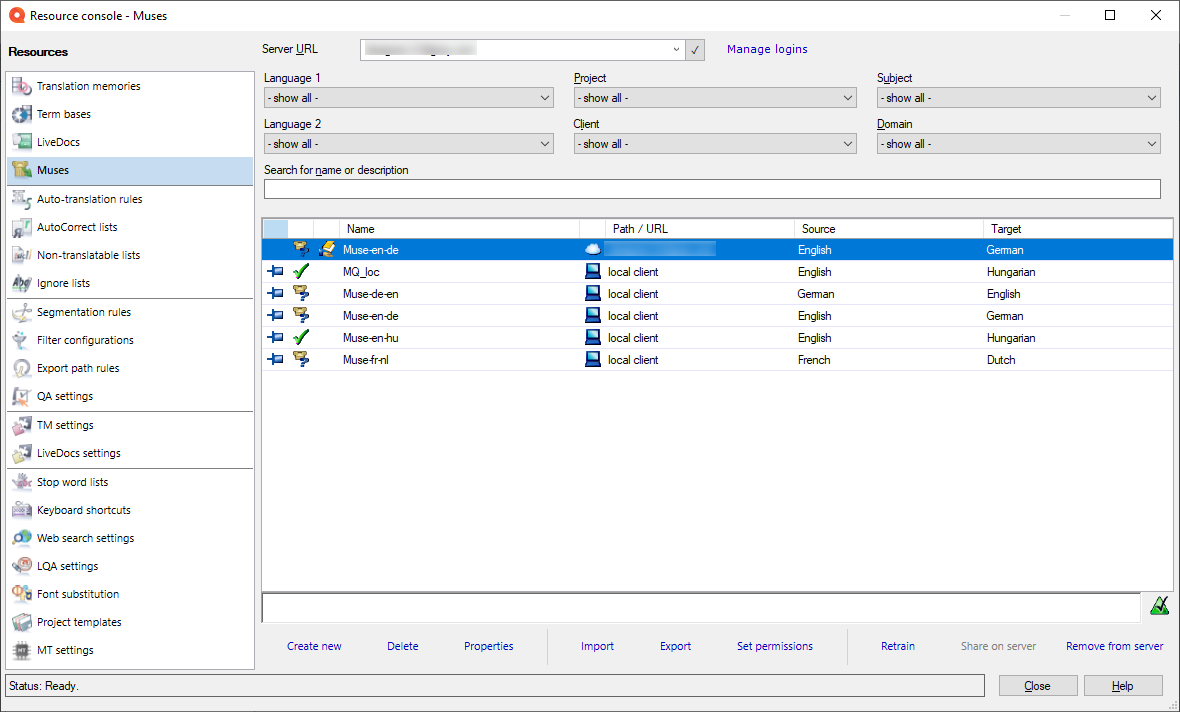
その他のオプション
memoQは翻訳メモリとライブ文書資料の内容を使って統計を計算し、memoQがミューズを使って次の1つか2つの単語を推測できるようにします。
翻訳メモリまたはライブ文書資料の内容が、作業に必要なソースマテリアルと密接に関連していることを確認します。
- 下部で、新規作成をクリックします。
- ミューズを作成ウィンドウが開きます。memoQでは、プロジェクトのソース言語と選択したターゲット言語の間でミューズが自動的に作成されます。
- ミューズの名前を入力します。
- ウィンドウの下部で、他の詳細を入力できます。
さらに詳しく:ミューズを作成ウィンドウについてのヘルプを参照してください。
- OKをクリックします。
- ミューズのトレーニングウィンドウが開きます。翻訳メモリとライブ文書資料の選択:memoQはこれらの内容を使ってミューズの統計を計算します。
memoQ server上にミューズを作成する場合:オンラインミューズをトレーニングするには、同じサーバー上の翻訳メモリとライブ文書資料から選択する必要があります。ローカルの翻訳メモリやライブ文書の資料は使用できません。ローカル翻訳メモリまたはライブ文書資料のコンテンツを使用するには、まずサーバー上でそれらを共有する必要があります。
- OKをクリックします。ミューズはトレーニングが終了すると作成されます。
通常、memoQは自分のコンピューターからミューズを表示します。ただし、アクセス可能なmemoQ serverからオンラインミューズを管理できます。
memoQ serverまたはmemoQ cloudからミューズを表示するには:
- リソースコンソールウィンドウの上部にあるサーバーURLドロップダウンをクリックします。
-
memoQ serverのアドレスを入力または選択し、選択ボタンをクリックします。
memoQ serverにログインする必要がある場合があります:サーバーを使用したことがない場合は、サーバーにログインウィンドウが開きます。そのサーバーのユーザー名とパスワードを入力し、OKをクリックします。
- memoQでは、そのサーバーとコンピュータのミューズが表示されます (これらのリストが消えることはありません)。
オンラインミューズには雲のアイコンがあり、その横にサーバーが表示されます:

ミューズのアクセス権が必要です:memoQ serverにアクセスするだけでは不十分です。ミューズを使用するには、少なくともミューズ自体に対するルックアップ権限が必要です。不明な場合は、memoQ serverの所有者に連絡してください。
これで、サーバー上でミューズを作成または編集したり、その他の操作を実行したりできます。そのためには、ミューズに対するアクセス権が必要です。
通常、memoQでは、サーバーURLボックスでサーバーが選択されている場合にのみ、オンラインミューズが表示されます。
ただし、ミューズを頻繁に使用する場合は、リストに固定することができます。オンラインミューズをリストに固定表示するには、行の左側にある空のセルをクリックします:

ミューズがリストに固定すると、そのセルにピンが表示されます。

サーバーURLボックスで別のサーバーまたはマイコンピュータを選択した場合は、固定されたミューズがリストに残ります。
リストにミューズが多すぎる場合は、リストをフィルタリングできます。ミューズペインの上部には、フィルタコントロールがあります:

- リストをフィルタする最も効率的な方法は、名前/説明ボックスに1つまたは2つの単語を入力することです。リストは、名前や説明にこれらの単語が含まれているミューズだけに絞り込まれます。
- 特定のソース言語またはターゲット言語 (あるいはその両方) を使用して、ミューズのリストをフィルタリングできます。
- 基本的な詳細 (すべてまたはほとんどの資料に対して入力されている場合は、プロジェクト、クライアント、ドメイン、サブジェクト(B))、およびミューズの言語から選択することもできます。たとえば、「memoQLtd」というクライアント用のドキュメントがあるミューズに興味があり、フランス語の翻訳があり、名前に「Legal」という単語が含まれているとします。
いずれかのボックスを選択すると、memoQはただちにリストをフィルタリングします。
詳細でリストを並べ替えるには:必要な列のヘッダーをクリックします。たとえば、リストを名前で並べ替えるには、リストの先頭にある名前ヘッダーをクリックします。
翻訳メモリ全体を圧縮ファイルにエクスポートきます。ファイルの拡張子は.mqm (memoQミューズ) です。エクスポートされたファイルは、別のmemoQにインポートできます。別のmemoQは同じバージョンでなければなりません。
ミューズをエクスポートするには:
- リストからエクスポートする翻訳メモリを選択します。
- 下部で、エクスポートをクリックします。形式を選択して保存ウィンドウが開きます。
または:ミューズを右クリックします。メニューからエクスポートを選択します。
- ファイルのフォルダと名前を検索し、保存(S)をクリックします。memoQはミューズのすべての詳細をファイルにエクスポートします。
.mqmファイルを新しいミューズとしてインポートできます。
.mqmをミューズとしてインポートするには:
- 下部で、インポートをクリックします。開くウィンドウが表示されます。
- .mqmファイルを1つ選択します。開くをクリックします。
翻訳メモリやライブ文書資料に新しいテキストがたくさん追加された場合は、関連するミューズを再トレーニングして更新することができます。
ミューズを再トレーニングするには:
- リストでミューズをクリックします。
- 下部で、再トレーニングをクリックします。
- ミューズのトレーニングウィンドウが開きます。翻訳メモリとライブ文書資料の選択:memoQはこれらの内容を使ってミューズの統計を計算します。
- OKをクリックします。memoQは新しいコンテンツからミューズを実質的に再作成します。
ミューズのプロパティを表示するには:
- リストからミューズを選択します。
- 下部で、プロパティをクリックします。ミューズのプロパティウィンドウが開きます。
ミューズのプロパティウィンドウでは、ミューズの基本的な詳細を変更できます。
ミューズがmemoQ server上にある場合:オンラインミューズをトレーニングするには、同じサーバー上の翻訳メモリとライブ文書資料から選択する必要があります。ローカルの翻訳メモリやライブ文書の資料は使用できません。ローカル翻訳メモリまたはライブ文書資料のコンテンツを使用するには、まずサーバー上でそれらを共有する必要があります。
コンピュータにミューズを作成したら、アクセス可能なmemoQ server上で共有できます。
- サーバーURLボックスでサーバーを選択します。[選択] をクリックします。必要に応じてサーバーにログインします。
- リストからローカルミューズを検索します。選択します。
ローカルミューズには、コンピュータ
 アイコンが表示されます。
アイコンが表示されます。 - リストの下でサーバー上で共有をクリックします。サーバーでリソース共有ウィンドウが開きます。
- ミューズのオンラインコピーに別の名前を選択したり、共有後にローカルミューズを削除したりできます。選択を行い、OKをクリックします。
memoQでは、選択したサーバーにミューズがコピーされ、デフォルトのアクセス権で使用できるようになります。
ミューズをサーバーから削除するには:
- サーバーURLボックスでサーバーを選択します。[選択] をクリックします。必要に応じてサーバーにログインします。
- リストで、削除するミューズを見つけます。選択します。
- 最初のリストで、サーバーから削除をクリックします。サーバーからミューズを削除ウィンドウが開きます。
このコマンドは、単にミューズをサーバーから削除するのではなく、ミューズをコンピュータにコピーします。
- ミューズに別の名前を選択することも、オンラインミューズを「削除」した後に保持することもできます。選択を行い、OKをクリックします。
memoQはミューズをコンピュータにコピーします。
通常、オンラインミューズは公開されます。つまり、memoQ serverからアクセスできます。
ただし、ミューズを非公開にすることができます:
- サーバーURLボックスでサーバーを選択します。[選択] をクリックします。必要に応じてサーバーにログインします。
- リストからミューズを検索します。
- ミューズを右クリックし、非公開を選択します。
ミューズを非公開すると、サーバーに保存されていますがアクセスすることはできません。プロジェクトでは使用できません。再度公開するには、右クリックして公開を選択します。
完了したら
別のタイプのリソースを操作するには:リソースで、別のカテゴリを選択します。
作業に戻るには:memoQメインウィンドウに切り替えます。Altキーを押したままタブキーを押し、memoQメインウィンドウに移動します。または、WindowsタスクバーでmemoQアイコンをクリックし、memoQメインウィンドウをクリックします。リソースコンソールは開いたままです。
または、リソースコンソールを閉じることができます。閉じる(_C)をクリックします。
翻訳メモリ、用語ベース、またはライブ文書ドキュメントを編集用に開いた場合:memoQメインウィンドウに切り替えて (またはリソースコンソールを閉じて)、エディタタブに移動します。